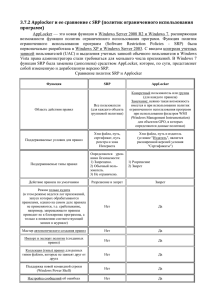AppLocker как средство обеспечения информационной
реклама
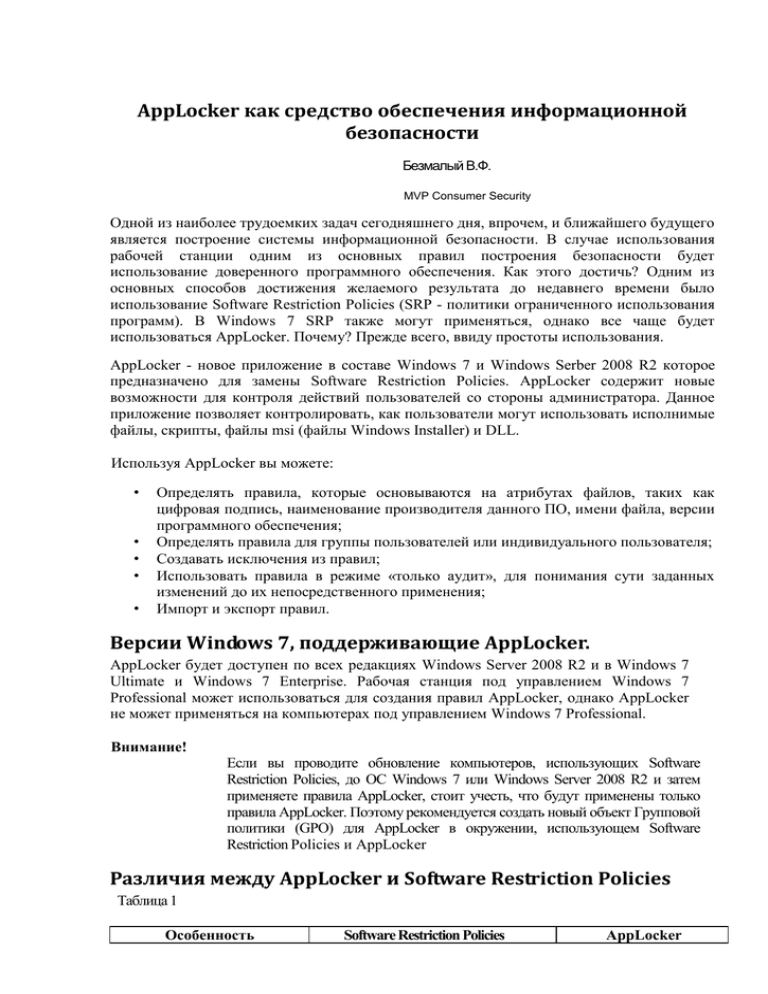
AppLocker как средство обеспечения информационной безопасности Безмалый В.Ф. MVP Consumer Security Одной из наиболее трудоемких задач сегодняшнего дня, впрочем, и ближайшего будущего является построение системы информационной безопасности. В случае использования рабочей станции одним из основных правил построения безопасности будет использование доверенного программного обеспечения. Как этого достичь? Одним из основных способов достижения желаемого результата до недавнего времени было использование Software Restriction Policies (SRP - политики ограниченного использования программ). В Windows 7 SRP также могут применяться, однако все чаще будет использоваться AppLocker. Почему? Прежде всего, ввиду простоты использования. AppLocker - новое приложение в составе Windows 7 и Windows Serber 2008 R2 которое предназначено для замены Software Restriction Policies. AppLocker содержит новые возможности для контроля действий пользователей со стороны администратора. Данное приложение позволяет контролировать, как пользователи могут использовать исполнимые файлы, скрипты, файлы msi (файлы Windows Installer) и DLL. Используя AppLocker вы можете: • • • • • Определять правила, которые основываются на атрибутах файлов, таких как цифровая подпись, наименование производителя данного ПО, имени файла, версии программного обеспечения; Определять правила для группы пользователей или индивидуального пользователя; Создавать исключения из правил; Использовать правила в режиме «только аудит», для понимания сути заданных изменений до их непосредственного применения; Импорт и экспорт правил. Версии Windows 7, поддерживающие AppLocker. AppLocker будет доступен по всех редакциях Windows Server 2008 R2 и в Windows 7 Ultimate и Windows 7 Enterprise. Рабочая станция под управлением Windows 7 Professional может использоваться для создания правил AppLocker, однако AppLocker не может применяться на компьютерах под управлением Windows 7 Professional. Внимание! Если вы проводите обновление компьютеров, использующих Software Restriction Policies, до ОС Windows 7 или Windows Server 2008 R2 и затем применяете правила AppLocker, стоит учесть, что будут применены только правила AppLocker. Поэтому рекомендуется создать новый объект Групповой политики (GPO) для AppLocker в окружении, использующем Software Restriction Policies и AppLocker Различия между AppLocker и Software Restriction Policies Таблица 1 Особенность Software Restriction Policies AppLocker Применение правил Все пользователи Применение правил Файл-hash, путь, сертификат, раздел реестра, правила зоны интернет Разрешить/Запретить Разрешить/Запретить Нет Нет Нет Нет Нет Нет Типы правил Правило по умолчанию Режим аудита Группировка правил Мастер для создания правил Импорт/Экспорт политик Поддержка PowerShell Сообщения об ошибках Определенные пользователи или группы Файл-hash, путь, издатель Разрешить/Запретить Разрешить Да Да Да Да Да Да Группировка правил Оснастка AppLocker Microsoft Management Console (MMC) содержит четыре раздела правил: • • • • Исполнимые файлы; Скрипты; Файлы Windows Installer; Файлы DLL Такая организация правил позволяет администратору дифференцировать правила по типам приложений. В Таблице 2 приведено соответствие между разделами правил и форматами файлов. Таблица 2 Наименование группы Ассоциированные типы файлов Исполнимые (Executable) .exe .com Скрипты (Scripts) Windows Installer DLL ps1 .bat .cmd .vbs .js .msi .msp .dll .ocx Создание правил AppLocker Для создания правил необходимо зайти в Панель управления – Администрирование - Локальная политика безопасности (рис.1). Рисунок 1 Локальная политика безопасности Рисунок 2 AppLocker Значение правил AppLocker по умолчанию Исполнимые файлы: Члены группы локальных Администраторов могут запускать любые приложения Члены группы Everyone могут запускать приложения из папки Windows Члены группы Everyone могут запускать приложения из папки Program Files Windows Installer: Члены группы локальных Администраторов могут запускать любые приложения Windows Installer Члены группы Everyone могут запускать подписанные приложения Windows Installer Члены группы Everyone могут запускать приложения Windows Installer, размещенные в папке Windows\Installer Script: Члены группы локальных Администраторов могут запускать любые скрипты Члены группы Everyone могут запускать скрипты из папки Windows Члены группы Everyone могут запускать скрипты из папки Program Files Члены группы локальных Администраторов могут запускать любые DLL Члены группы Everyone могут запускать DLL расположенные в папке Program Files. Члены группы Everyone могут запускать DLL расположенные в папке Windows. DLL: Создание правил AppLocker Существует два пути для создания правил: 1. Создание правил с помощью мастера создания правил. При этом создается одновременно одно правило. 2. Автоматизированная генерация правил, в ходе которой вы выбираете папку, пользователя или группу, для которой будут применяться правила, затем генерируете несколько правил одновременно для этой папки. С помощью данного мастера вы можете генерировать только разрешающие правила. Рисунок 3 Создать исполняемые правила О данной технологии можно еще писать и писать. Главное же, на мой взгляд, понять: 1. 2. 3. 4. Для чего вам нужна данная технология? Что вы хотите сделать? Как это отразится на вашем предприятии? И самое основное – не принесет ли это вред вместо пользы? Без понимания ответов на данные вопросы нельзя применять ни одну новую технологию. И AppLocker не исключение! Вместе с тем хотелось бы заранее предостеречь тех администраторов, которые будут считать, что вот она, очередная панацея. Нет! На самом деле это всего лишь средство, инструмент, и не более. В любом случае неправильное применение инструмента может лишь родить новые, зачастую совсем не очевидные проблемы. Почему? Вы уже знаете, что с помощью технологии AppLocker можно указать какие приложения на компьютере могут выполняться. Давайте рассмотрим сценарий, при котором, например, пользователь может выполнять те файлы, хеш которых совпадает с заранее высчитанным. Все остальные файлы выполнять нельзя. В первый момент времени это покажется панацеей. Здорово ведь, пользователь может выполнять только то что мы ему явно разрешили. Но не тут-то было! Почему? В ходе работы вы обновляете версии программного обеспечения, верно? Что произойдет после обновления? Да просто обновленные файлы перестанут запускаться, ведь хеш их изменен, верно? И в результате вы получите только неприятности, которые сами себе и создали! Итак, это не выход. Да нет, это выход, но только для тех приложений, которые не будут обновляться. Для того чтобы создать нужные нам правила, в AppLocker появилась возможность автоматизировать процесс создания правил. Покажем это на примере папки c:\Program Files (рис.4). Рисунок 4 Автоматическое создание исполняемых правил На следующем этапе мы должны выбрать параметры правил (рис 5). Рисунок 5 Параметры правил После создания правил вы можете их просмотреть (рис. 6). Рисунок 6 Просмотр правил Как видно на рисунке 6, часто правил создана с применением хеш-функций, а часть опирается на имя издателя, выпустившего данные приложения. Так как большинство регулярно обновляемых файлов являются именно подписанными файлами, то и после обновления имя издателя останется прежним, а следовательно, файл будет выполняться. Однако это не все возможности AppLocker. Наряду с вышеперечисленным мы можем также ограничивать запуск по версии программного обеспечения и т.д. Но об этом мы поговорим в следующий раз.